- Новости о монтаже
- • Изображение в видео с ИИ
- • Тексты в видео с ИИ
- • Длинное видео в короткое с ИИ
- • ИИ генератор видео
- • Создай видео для Telegram
- • Улучшите видео с ИИ
- • Создай аниме-версию себя
- • Сделай субтитры для VK Клипов
- • Музыка и звуковые эффекты
- • ИИ-генератор звуковых эффектов
- • Текста в речь
- • Улучшение качества звука с ИИ
- 😎Сделайте видео замечательным⏬
Время обновления: 2025 г.
YouTube Shorts, несомненно, является одной из самых популярных функций, как и TikTok, который также следовал ей в течение многих лет и создал обширную базу пользователей. Создание такого короткого по продолжительности видео происходит быстро, привлекает внимание и распространяется как пожар.
Многим пользователям не нравится, когда во время поиска полезной, познавательной или подробной информации их отвлекают короткие бесполезные видео.
Если какой-либо из этих случаев относится к вам, и вы хотите знать,как отключить YouTube Shorts или удалить Shorts с платформы YouTube. Тогда это именно то, что вам нужно.
В этой статье вы узнаете, как отключить YouTube Shorts или удалить YouTube Shorts навсегда. Просто придерживайтесь рекомендаций, и вскоре вы сможете сделать то же самое с помощью простых шагов.
Простые способы отключения/удаления YouTube Shorts
Теперь, когда вы дошли до этого раздела, вам должно быть интересно, при помощи каких действий или методов вы сможете отключить YouTube Shorts. Не волнуйтесь. Здесь мы подробно рассмотрим все методы удаления Shorts с YouTube.
Вы можете выбрать любой из них в соответствии с вашими требованиями или тот, который вам больше всего подходит. Некоторые из этих методов довольно просты в исполнении, а для некоторых вам, возможно, придется выполнить несколько последовательных действий. Но суть в том, что следование любому методу покажет, как удалить Shorts с YouTube. Итак, переходите к методам один за другим и следуйте рекомендациям, чтобы удалить Shorts с YouTube.
Способ 1. Вариант с тремя точками
Одна из главных вещей, которую вы можете сделать с любыми короткими видеороликами, - это нажать на три точки рядом с каждым из них, если у вас нет особого желания что-то смотреть. При этом откроется всплывающее окно, в котором вам будет предложена опция "Не интересно". Нажмите на эту опцию. Вот и все. В следующий раз такое видео не будет появляться перед вами во время просмотра видео на YouTube.

Несомненно, метод прост, но он требует повторения. Всякий раз, когда вы видите видеоролики Shorts, вам нужно нажать на три точки, чтобы удалить их.
Способ 2. Меню настроек YouTube
На домашней странице YouTube в верхней части вы увидите значок профиля. Если вы нажмете на него, это приведет вас к меню настроек YouTube.
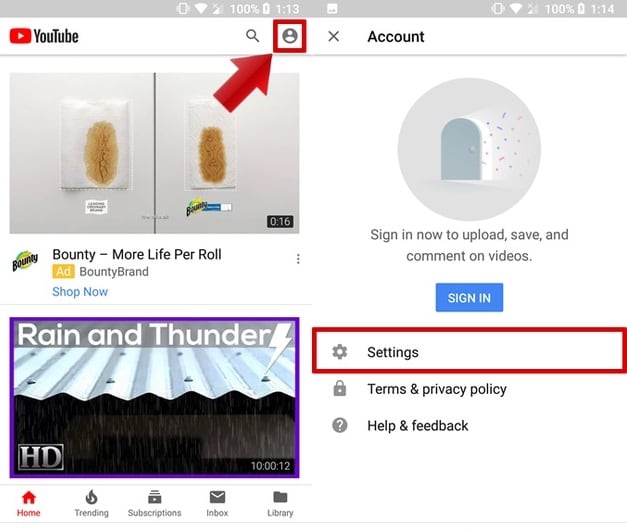
Затем выберите "Основные", в результате чего появятся некоторые опции. Здесь нажмите на опцию " Shorts", чтобы отключить ее.
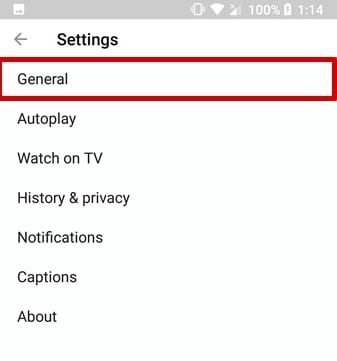
Таким образом, следуя и управляя настройками, вы сможете легко отключить Shorts с YouTube платформы.
Теперь перезагрузите устройство, чтобы полностью завершить процесс удаления YouTube Shorts. Таким образом, в следующий раз, когда вы откроете приложение, вы обнаружите, что видео в YouTube Shorts нет, поскольку эта опция отключена.
Рекомендуемый видеоредактор для YouTube Shorts: Filmora
Если вы хотите редактировать YouTube Shorts видео на ПК Windows/Mac или на iPhone/Android, мы рекомендуем использовать Filmora. Это простой в использовании редактор видео. Он предлагает различные шаблоны названий. Вы также можете использовать его для записи игрового видео.
Попробуйте Filmora, включающий последние инновации на основе нейросетей. Редактируйте, где бы вы ни находились!
Способ 3. Можно использовать браузер YouTube
Когда вы хотите зайти на YouTube, вместо того, чтобы заходить через приложение, попробуйте открыть сайт YouTube в окне браузера на мобильном или ПК. Вы удивитесь, почему так происходит и что это изменит. Дело в том, что вкладка "Shorts" еще не включена в браузерную версию YouTube.
Попробуйте сделать это, чтобы не видеть видео YouTube Shorts ни с телефона, ни с компьютера. Это не только просто, но и не требует никаких устройств. И даже если у вас нет приложения YouTube, вы можете использовать этот трюк, чтобы решить свою проблему.
Способ 4. Сброс к заводским настройкам
Если вы не одобряете шорт-видео и хотите полностью избавиться от него. Этот прием может вам помочь. Для этого перейдите в приложение YouTube на вашем мобильном телефоне и удерживайте нажатой кнопку в течение некоторого времени. Это приведет вас к разделу "Информация" в разделе настроек.
Когда вы нажмете на опцию Удалить, версия YouTube будет понижена до заводской версии. Это предустановленная версия YouTube, которая поставляется вместе с устройством.
Кроме того, если вы не обновили свое приложение YouTube, то не стоит этого делать. Однако вы будете много раз получать уведомления о необходимости обновить приложение. Просто игнорируйте их, особенно если вы не хотите добавлять опцию "Короткие видео" в приложение YouTube.
Способ 5. Ссылка для понижения рейтинга YouTube
Друзья, для каждой проблемы есть свое решение. И если вам сложно сбросить настройки YouTube к заводским, вы можете загрузить урезанную версию YouTube. Это версия, в которой отсутствует функция YouTube Shorts. Вот как это делается:
- Перейдите на сайт Ссылка и загрузите урезанную версию.
- Установить, разрешив также неизвестные ресурсы.
- Затем отключите опцию автоматического обновления YouTube.
Примечание: При загрузке и установке этой версии необходимо разрешить установку из неизвестных источников.
Способ 6. Удаление всех обновлений
Существует еще один простой прием, чтобы отключить YouTube Shorts. Это удалить все опции обновления. Вы можете сделать это следуя приведенным ниже шагам.
На вашем смартфоне откройте Настройки приложений или Управление приложениями , выберите YouTube и в правом верхнем углу нажмите на три точки там нажмите на Удалить обновления. Это заменит ваше приложение YouTube на более старую версию YouTube.

Используя этот метод, вы можете легко удалить Shorts с YouTube. И это не займет много времени. Итак, следуйте инструкциям.
Способ 7. Попробуйте YouTube Vanced
Подождите, список еще не закончен. Если ни один из предыдущих методов не сработал, попробуйте YouTube Vanced, расширенную и премиум-версию YouTube чтобы избавиться от YouTube Shorts. Но не только это, YouTube Vanced также предлагает множество услуг, которыми вы можете воспользоваться, например, отключение YouTube Shorts, блокировка рекламы, историй или любой из спонсируемых функций.
Если вы не знаете, как это сделать, то давайте рассмотрим следующие шаги, которые помогут вам получить YouTube Vanced.
Шаг 1: Загрузите YouTube Vanced
Сначала загрузите приложение YouTube Vanced с веб-сайта.
Шаг 2: Установите и завершите процесс настройки
После этого завершите процесс установки и четко следуйте указаниям на экране, чтобы программа работала идеально.
Примечание: Если вы загружаете с веб-сайта, а не из магазина приложений, то может появиться предупреждение. Не обращайте на него внимания и продолжайте процесс загрузки и установки.
Шаг 3: Откройте приложение и перейдите в настройки
После того, как вы запустили приложение, в разделе "Настройки" вам нужно выбрать опцию Расширенные настройки > там выберите "Настройки рекламы" > в конце страницы включите Shorts shelf..

Это приведет к отключению опции YouTube Shorts на экране Home.
В качестве альтернативы, удалите кнопку YouTube Shorts с экрана. В разделе “Расширенные настройки” > Перейдите в Настройки макета > Включите опцию Расположение комментариев. Это дополнительно удалит кнопку "Shorts" из нижней части главного экрана страницы YouTube.

Вуаля, теперь вы можете смело сказать, что избавились от шорт-видео, удалив Shorts с YouTube с помощью опции YouTube Vanced.
Таким образом, следуя вышеуказанным методам, вы сможете отключить Shorts на YouTube. Я надеюсь, что теперь вы сможете пользоваться YouTube без каких-либо проблем или помех со стороны видеороликов YouTube Shorts.
Ищете лучший видеоредактор для iPhone и Android? Попробуйте Filmora, включающий последние инновации на основе нейросетей.
Заключение
YouTube всегда был излюбленным выбором многих пользователей для просмотра видео на одной платформе в два клика В какой-то мере, YouTube Shorts не подойдет для тех преданных пользователей, которые всегда используют YouTube для поиска подробных видео или информации.
Исходя из этого, в данной статье мы помогли разобраться с тем, как отключить YouTube Shorts или удалить их с YouTube, с помощью простых действий.
Итак, друзья, не будем больше ждать. Прокрутите статью вверх и получите подробное пошаговое руководство, чтобы хорошенько разобраться в данном вопросе.




 Безопасность проверена | Загрузка бесплатно | Нет вредоносного ПО
Безопасность проверена | Загрузка бесплатно | Нет вредоносного ПО


